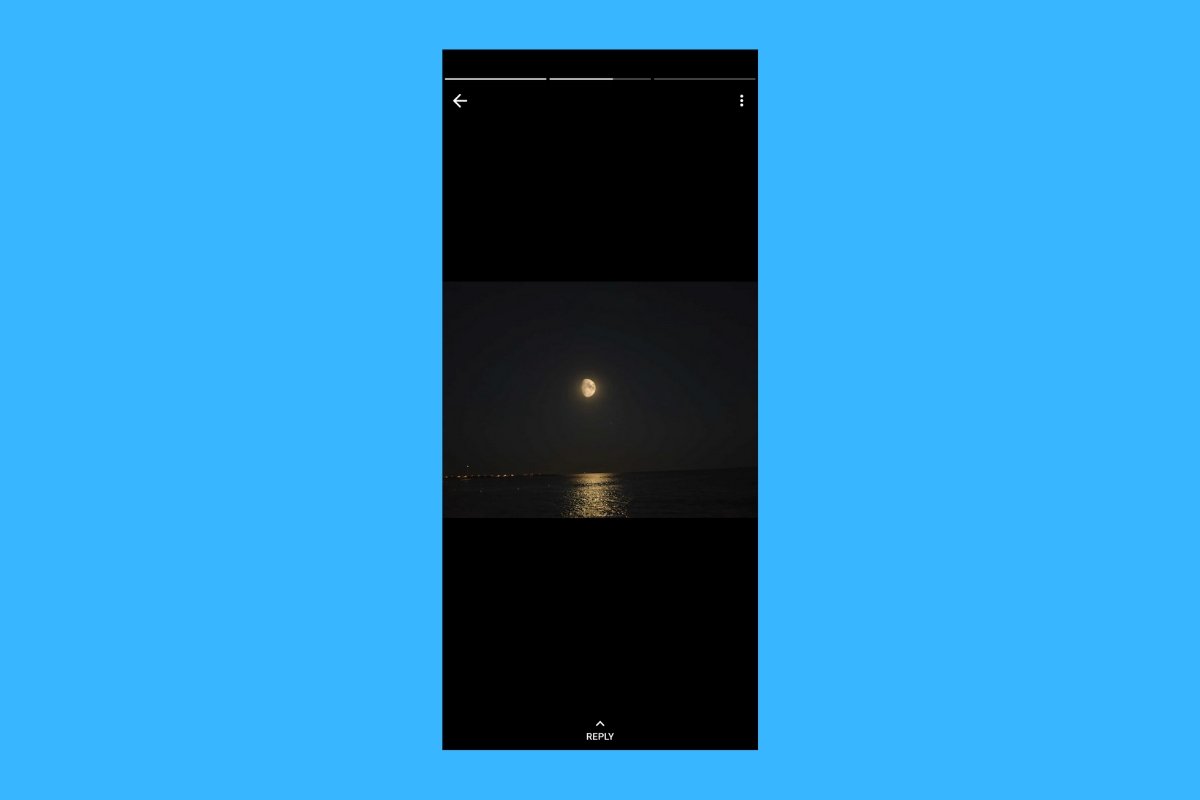Статусы - это один из инструментов общения, который WhatsApp предоставляет вам в дополнение к текстовым сообщениям, фотографиям и голосовым заметкам. В этой статье мы расскажем вам все об этой функции.
Что такое статусы WhatsApp?
Статус WhatsApp - это формат общения, предназначенный для обмена фотографиями, видео, текстом или GIF. В отличие от разговоров между двумя пользователями или группами, их цель - делиться обновлениями и новостями с большим количеством пользователей одновременно. Статусы WhatsApp поддерживают изображения и видео в альбомном формате, хотя отображение будет оптимальным при использовании вертикальных носителей.
Этот инструмент, включенный в приложение для обмена сообщениями, имеет две особенности. С одной стороны, статусы отображаются как презентация. Каждое загруженное изображение, текст или видео встроено в слайд. Когда в статусе более одного элемента, пользователь может двигаться вперед или назад, нажимая по бокам экрана. С другой стороны, каждый элемент статуса отображается в течение 24 часов. По истечении этого периода статус исчезнет, и контакт не сможет его увидеть.
Как работают статусы WhatsApp?
Работа со статусами WhatsApp очень проста. Для начала перейдите в раздел Статус.
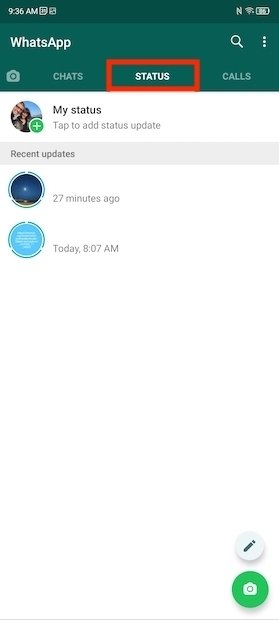 Раздел статусов
Раздел статусов
Здесь вы увидите обновления ваших контактов. Нажмите на имя каждого, чтобы увидеть новости, которыми они поделились.
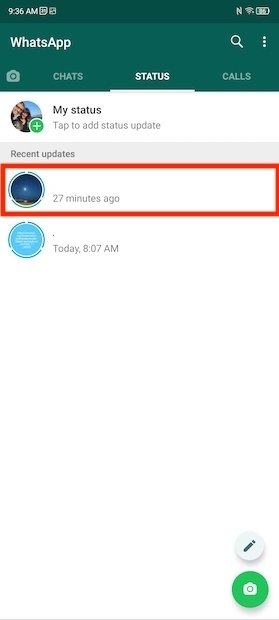 Открыть статус контакта
Открыть статус контакта
Во время презентации вы увидите количество элементов в статусе контакта. Они отображаются в течение нескольких секунд. Чтобы WhatsApp не перескакивал на следующий слайд, нажмите и удерживайте экран.
 Слайды внутри статуса
Слайды внутри статуса
Если вы хотите отправить ответ, проведите вверх от нижней части экрана. Ответы связаны с конкретным слайдом, а не со всеми элементами статуса.
 Ответить на статус
Ответить на статус
Переходить между слайдами очень просто. Как мы отметили на следующем изображении, вы должны коснуться правой стороны экрана, чтобы перейти вперед, и левой, чтобы вернуться.
 Переход от слайда к слайду
Переход от слайда к слайду
WhatsApp будет уведомлять вас о новых обновлениях ваших контактов с помощью точки, расположенной рядом с вкладкой Статус. Чтобы получать уведомления о статусах, которые вас действительно интересуют, отключите те контакты, для которых вы не хотите видеть обновления. Нажмите и удерживайте их имя, затем нажмите Выключить.
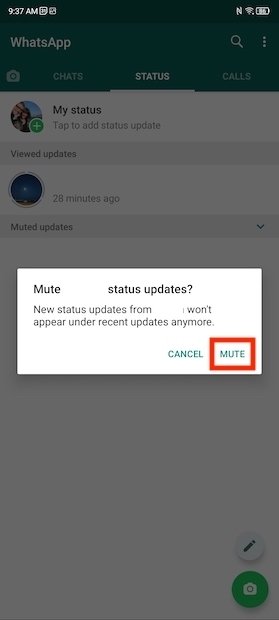 Отключить статус контакта
Отключить статус контакта
Все, что мы упомянули до сих пор, относится к визуализации статусов других пользователей. Конечно, вы также можете создать свой собственный. Вы должны сделать это, нажав на кнопку камеры или карандаша.
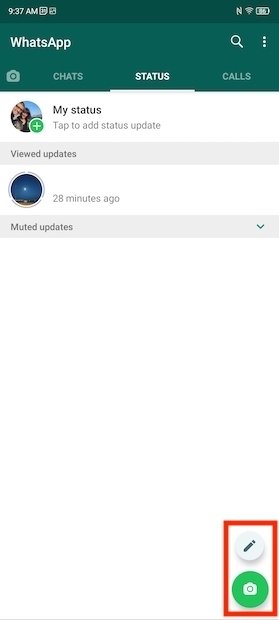 Создать новый статус
Создать новый статус
Нажимая на кнопку карандаша, вы делитесь текстом. Напишите свое сообщение и настройте его с помощью элементов управления ниже.
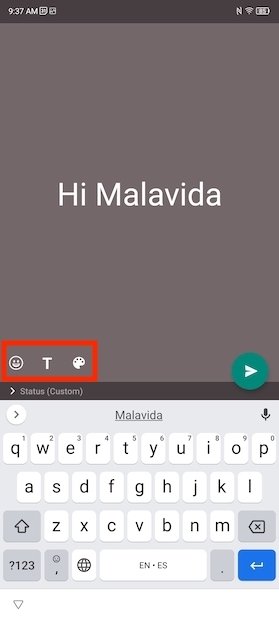 Создать статус с текстом
Создать статус с текстом
Точно так же у вас есть возможность добавлять смайлики или GIF-файлы.
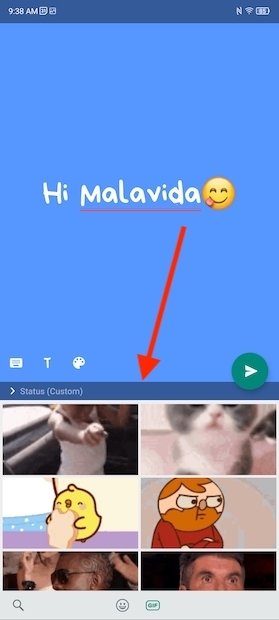 Добавить ГИФ к статусу
Добавить ГИФ к статусу
Когда вы закончите, нажмите кнопку отправки, чтобы опубликовать статус. Напротив, если вы нажмете кнопку камеры, вы сможете сделать снимок или выбрать снимок из галереи. Удерживая кнопку спуска затвора, начнется запись.
 Создать статус с изображениями
Создать статус с изображениями
Таким же образом используйте кнопку отправки, чтобы опубликовать фото или видео.
Наконец, мы рассматриваем важный вопрос: конфиденциальность статусов. В разделе Статус нажмите на три вертикальные точки и откройте Конфиденциальность статуса.
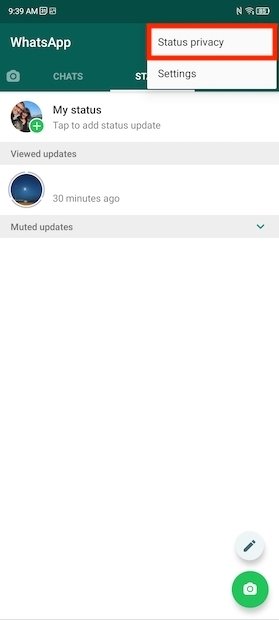 Настройка конфиденциальности
Настройка конфиденциальности
Здесь вы можете указать, какие контакты смогут видеть обновления вашего статуса.
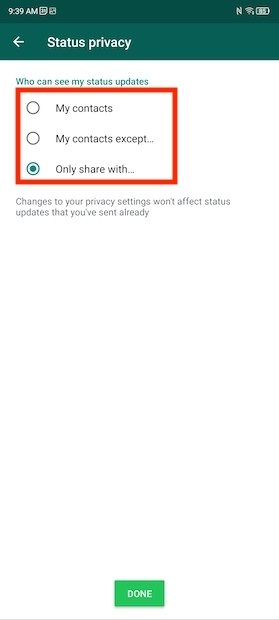 Поделиться статусом с избранными контактами
Поделиться статусом с избранными контактами
Важно, чтобы перед публикацией статусов вы настроили эти параметры конфиденциальности. Таким образом вы избежите обмена контентом с нежелательными пользователями.
Хитрости для максимального использования статусов WhatsApp
- Как узнать, кто смотрел мой статус WhatsApp: вы можете увидеть имена всех, кто смотрел ваши истории и настроить всех тех, кто может это делать в будущем.
- Как смотреть статусы WhatsApp, чтобы владелец не узнал: даже если вы не верите, есть способ сделать это, хотя существуют некоторые моменты, которые стоит принять во внимание.
- Как скачать статусы WhatsApp: одна из самых востребованных возможностей — с помощью любого файлового менеджера или нескольких простых в использовании приложений.
- Как добавить стикеры в статус WhatsApp: одно из самых простых действий —достаточно нажать кнопку при обновлении статуса.
- Как добавить музыку в статус WhatsApp: довольно простой способ сопроводить ваши видео музыкой.